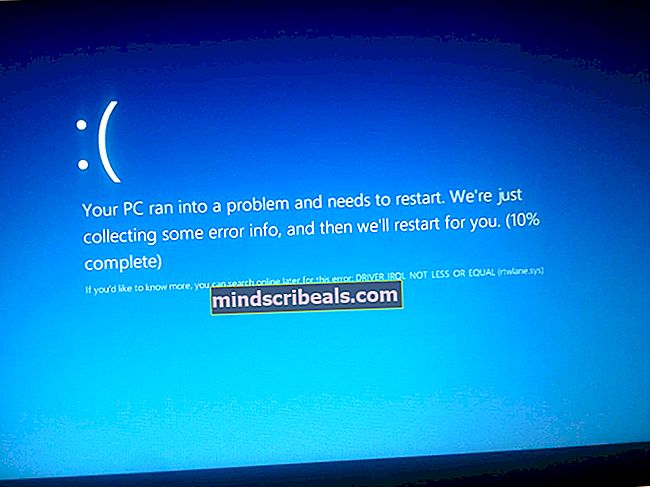NUSTATYTI: „HTC One M9“ įkrovos kilpa
„HTC One M9“ yra vienas geriausių ir puikiausių kada nors sukurtų išmaniųjų telefonų. Vienas iš naujausių „HTC“ flagmanų - „HTC One M9“ yra gana aukštas didžiulėje neseniai pristatytų „Android“ išmaniųjų telefonų minioje. Tačiau, kaip ir visi kiti išmanieji telefonai, „HTC One M9“ nėra be trūkumų. Akivaizdu, kad viena iš dažniausiai pasitaikančių „HTC One M9“ problemų yra įkrovos ciklo problema. Paleidimo ciklas yra tada, kai atrodo, kad įrenginys yra įstrigęs begalinėje grandinės išjungimo, įjungimo įkrovos vaizdo įjungimo ir tada vėl maitinimo grandinėje.
Paleidimo ciklo problema iš esmės paverčia prietaisą netinkamu naudoti, o kiekvienas HTC One M9 vartotojas, kada nors susidūręs su juo, norėjo nedelsiant jo atsikratyti. „HTC One M9“ atveju įkrovos ciklo problema yra labiau paplitusi įrenginiuose, kurie buvo įsišakniję, o ne įsišaknijusiuose įrenginiuose. Sandėlyje esančiuose įrenginiuose įkrovos ciklo problema beveik visada nėra pašalinama ir kyla dėl aparatūros defekto.
Tačiau įsišaknijusiuose įrenginiuose problemą dažniausiai sukelia netinkamas pasirinktinio ROM diegimas arba, kai kuriais atvejais, įrenginio įsišaknijimas naudojant pasirinktinį TWRP atkūrimą, ir ją galima išspręsti.
Šie du sprendimai, kurie pasirodė esąs pergalingi dėl „HTC One M9“ įkrovos ciklo problemos:
1 sprendimas: nuvalykite įrenginio talpyklą
1. Išjunkite įrenginį.
2. Tuo pačiu metu palaikykite paspaudę maitinimo ir garsumo mažinimo mygtukus. Kai ekranas įsijungs, atleiskite maitinimo mygtuką, tačiau palaikykite garsumo mažinimo mygtuką, kol pasirodys juodas ekranas su raudonu ir mėlynu tekstu.
3. Naudodamiesi garsumo mažinimo mygtuku pažymėkite parinktį „perkrauti į„ Bootloader “ir norėdami ją pasirinkti - maitinimo mygtuką.
4. „Bootloader“ naudokite garsumo klavišus, kad pažymėtumėte parinktį „BOT TO RECOVERY“ ir naudokite maitinimo mygtuką, kad ją pasirinktumėte.
5. Atkūrimo režime naudokite garsumo mygtukus, norėdami pažymėti parinktį „wipe cache partition“, naudokite maitinimo mygtuką, kad ją pasirinktumėte, ir tada patvirtinkite veiksmą.
6. Išvalius talpyklos skaidinį, dar kartą atlikite paskutinį veiksmą, šį kartą vietoj „wipe cache partition“ pasirinkdami „wipe dalvik cache“.
7. Galiausiai perkraukite įrenginį į „Android“ OS, pasirinkdami parinktį „Perkrauti sistemą dabar“.
2 sprendimas: atlikite kietąjį atstatymą
1. Kai „HTC One M9“ yra įstrigęs begalinėje įkrovos kilpoje, jo nustatymų meniu pasiekti negalima, o tai reiškia, kad vartotojas turės atlikti kietąjį įrenginio atstatymą per atkūrimo režimą. Pirma, vartotojas turės išjungti „HTC One M9“.
2. Paspauskite ir palaikykite garsumo mažinimo mygtuką, o tuo metu paspauskite maitinimo mygtuką, kol įrenginys vibruos, tada atleiskite.
3. Toliau spauskite garsumo mažinimo mygtuką, kol pamatysite juodą ekraną su raudonu ir mėlynu tekstu
 4. Naudodamiesi garsumo mažinimo mygtuku pažymėkite „reboot to Bootloader“ ir maitinimo mygtuką, kad jį pasirinktumėte.
4. Naudodamiesi garsumo mažinimo mygtuku pažymėkite „reboot to Bootloader“ ir maitinimo mygtuką, kad jį pasirinktumėte.
5. „Bootloader“ naudokite garsumo mažinimo mygtuką, norėdami pažymėti parinktį „BOOT TO RECOVERY MODE“ ir „Power“ mygtuką.

6. Kai pasirodys ekranas su „HTC One M9“ atvaizdu, kuriame raudonas trikampis rodo raudoną šauktuką, palaikykite nuspaudę maitinimo mygtuką, paspauskite ir atleiskite garsumo didinimo mygtuką. Tada įrenginys bus paleistas į atkūrimo režimą
7. Kai naudojate atkūrimo režimą, naudokite garsumo mažinimo mygtuką, norėdami pažymėti parinktį „wipe data / factory reset“ ir maitinimo mygtuką, kad ją pasirinktumėte.
8. Kitame ekrane pažymėkite ir patvirtinkite parinktį „Taip - ištrinti visus vartotojo duomenis“.
9. Kai įrenginyje bus atstatyti gamykliniai nustatymai, iš naujo paleiskite „Android“ OS, naudodamiesi atkūrimo režimu ir pasirinkdami parinktį „Perkrauti sistemą dabar“.
3 sprendimas: įdiekite šaknį per .zip failą vietoj pasirinktinio TWRP atkūrimo
1. Mirksėdami ROM iš pasirinktinio TWRP atkūrimo, mirktelėkite ROM ir visiškai nuvalykite įrenginį, kaip aprašyta pirmajame sprendime.
2. Kai TWRP siūlo įdiegti root, atmeskite.
3. Vietoj to, iš „.zip“ failo į prietaisą įjunkite „SuperSU“.